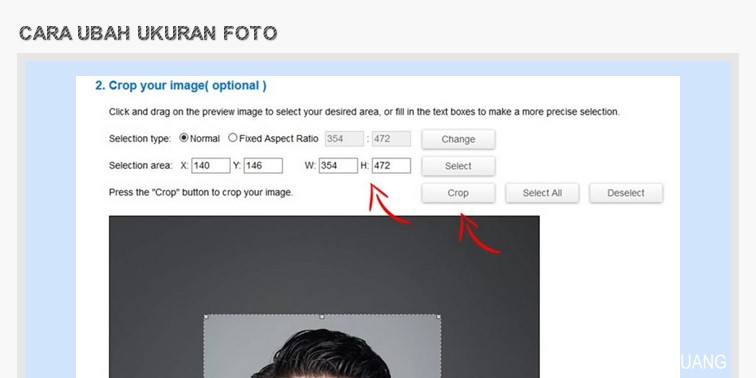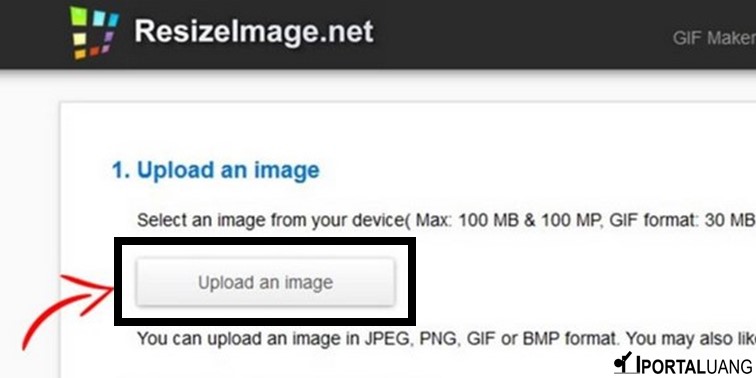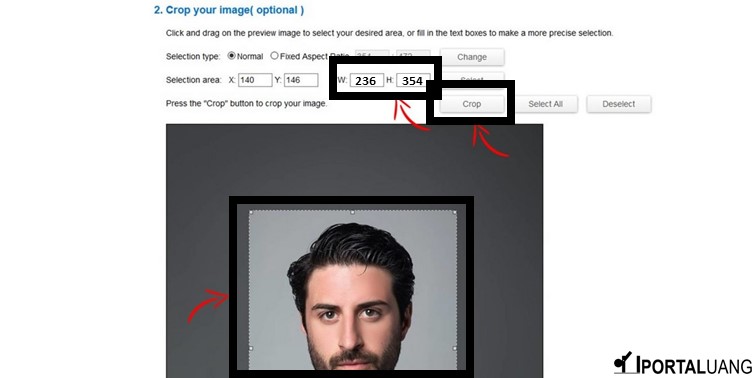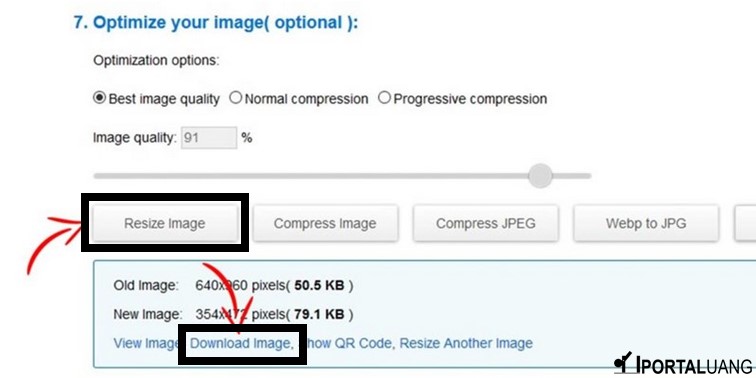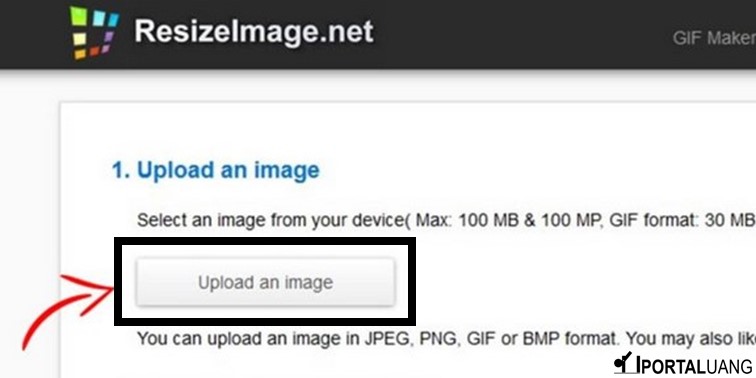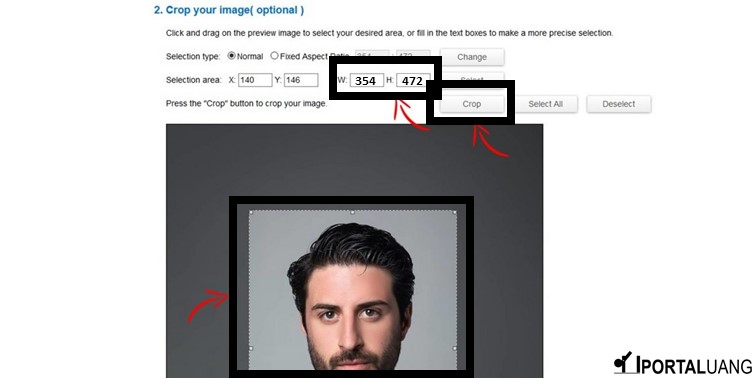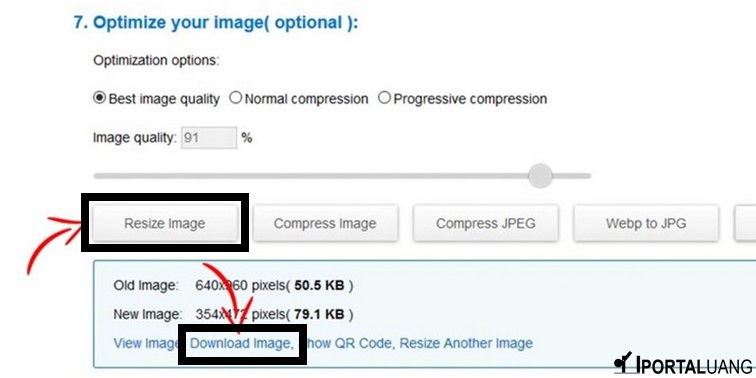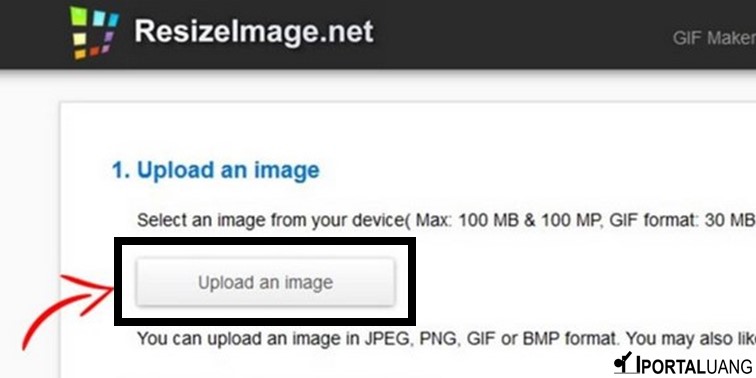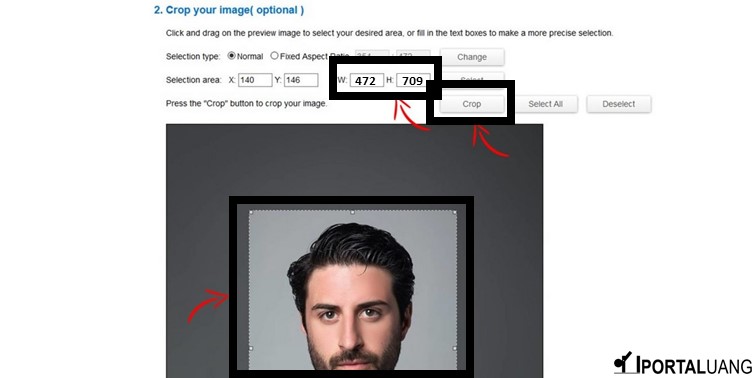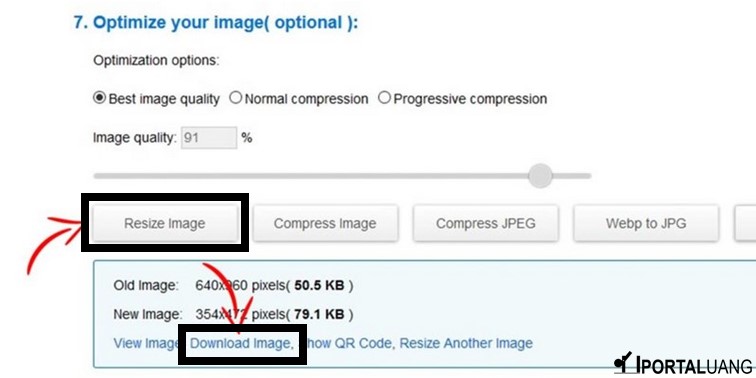Mau melamar kerja, daftar CPNS atau daftar sekolah dan butuh ukuran foto 2×3, 3×4 atau 4×6. Berikut ini beberapa cara membuat atau mengubah ukuran foto baik di PC atau laptop.
Dalam Artikel Ini : tampilkan
Cara 1 : Ubah Ukuran Foto Menjadi 2×3 Online
- Kunjungi resizeimage.net.
Di https://resizeimage.net/. - Klik Upload an image.
Pilih foto yang ingin diganti ukurannya.
- Pada bagian crop your image (optional).
Pada Selection area, W = 236 dan H = 354. - Lalu geser crop, agar foto yang di crop pas.
Kemudian klik CROP.
- Klik Resize image.
Agar ukuran foto berubah menjadi 2×3. - Klik Download Image.

Lihat lebih banyak cara ubah ukuran foto 2×3 di Photoshop, Word, Paint, di HP.
Cara 2 : Ubah Ukuran Foto Menjadi 3×4 Online
- Kunjungi resizeimage.net.
Di https://resizeimage.net/. - Klik Upload an image.
Pilih foto yang ingin diganti ukurannya.
- Pada bagian crop your image (optional).
Pada Selection area, W = 354 dan H = 472. - Lalu geser crop, agar foto yang di crop pas.
Kemudian klik CROP.
- Klik Resize image.
Agar ukuran foto berubah menjadi 3×4. - Klik Download Image.

Lihat lebih banyak cara ubah ukuran foto 3×4 di Photoshop, Word, Paint, di HP.
Cara 3 : Ubah Ukuran Foto Menjadi 4×6 Online
- Kunjungi resizeimage.net.
Di https://resizeimage.net/. - Klik Upload an image.
Pilih foto yang ingin diganti ukurannya.
- Pada bagian crop your image (optional).
Pada Selection area, W = 472 dan H = 709. - Lalu geser crop, agar foto yang di crop pas.
Kemudian klik CROP.
- Klik Resize image.
Agar ukuran foto berubah menjadi 4×6. - Klik Download Image.

Lihat lebih banyak cara ubah ukuran foto 4×6 di Photoshop, Word, Paint, di HP.